Android 12 beta 5をインストールして、root化したよ、っていうお話です。
10月にはAndroid 12が公式にリリースされると思いますので、サブ機落ちしたGoogle Pixel 4a (5g) で遊んでみます。
全体的な流れとしては、
- Factory ImageをFastbootモードで焼く
- 初期セットアップ1回目
- Fastbootモードで、確認付きブート(AVB)を無効化、フルワイプ
- 初期セットアップ2回目
- Magisk Canaryのインストール、パッチを当てる
- SafetyNetの回避
Magiskなしであれば、Androidの「betaプログラム」に参加すればいいだけですので、このブログを読む必要はないかと思います。
Android 12 Beta 5 のFactory Imageのダウンロード、フルフラッシュ
ダウンロード
公式サイトで紹介されていることはいるのですが、Beta 2 であって、Beta 5が見つかりません。
海外のサイトで検索してみるといろいろ出てきますが、XDAあたりなら問題ないと信じています。
フラッシュ
「bramble-spb5.210812.002-factory-a85643f5.zip」を解凍して、フルに焼いていきます。
Windowsな方でしたらおそらく管理者権限で「flash-all.bat」を、私はUbuntuなので、「flash-all.sh」を実行しました。
$ sudo ./flash-all.sh
Sending 'bootloader_a' (8754 KB) OKAY [ 0.530s]
Writing 'bootloader_a' (bootloader) Flashing Pack version b5-0.4-7617461
(bootloader) Flashing partition table for Lun = 0
(bootloader) Flashing partition table for Lun = 1
(bootloader) Flashing partition table for Lun = 2
(bootloader) Flashing partition table for Lun = 4
(bootloader) Flashing partition table for Lun = 5
(bootloader) Flashing partition xbl_a
(bootloader) Flashing partition xbl_config_a
(bootloader) Flashing partition aop_a
(bootloader) Flashing partition tz_a
(bootloader) Flashing partition hyp_a
(bootloader) Flashing partition abl_a
(bootloader) Flashing partition keymaster_a
(bootloader) Flashing partition devcfg_a
(bootloader) Flashing partition qupfw_a
(bootloader) Flashing partition uefisecapp_a
(bootloader) Flashing partition featenabler_a
(bootloader) Flashing partition logfs
OKAY [ 0.262s]
Finished. Total time: 1.020s
Rebooting into bootloader OKAY [ 0.066s]
・
・
・
・
File system type raw not supported.
Rebooting OKAY [ 0.000s]
Finished. Total time: 285.053s
焼き終えたら、再起動します。
$ sudo fastboot reboot
初期セットアップ1回目、即Fastbootモードへ
セットアップが始まりますが、もう一度、作業があってデータを全消去する必要が有りますので、セットアップはほどほどにしておいた方が無難です。
「オフラインで設定」を進めれば、アカウントさえも不要ですので、簡単です。
セットアップが終了したら、「開発者モード」を有効にして、デバッグ接続できる状態にしてください。
その状態で、再度、Fastbootモードに入ります。
確認付きブート(AVB)を無効化
最初にダウンロードしたFactory Image内に「vbmeta.img」というファイルがありますので、取り出しておきます。
「image-bramble-spb5.210812.002.zip」の中に入っています。
取り出したら、Fastbootモードで焼きます。
$ sudo fastboot --disable-verity --disable-verification flash vbmeta vbmeta.img Rewriting vbmeta struct at offset: 0 Sending 'vbmeta_a' (8 KB) OKAY [ 0.140s] Writing 'vbmeta_a' OKAY [ 0.146s] Finished. Total time: 0.516s
焼き終えたら、データを初期化します。
$ sudo fastboot -w Erasing 'userdata' OKAY [ 7.925s] Erase successful, but not automatically formatting. File system type raw not supported. Erasing 'metadata' OKAY [ 0.156s] Erase successful, but not automatically formatting. File system type raw not supported. Finished. Total time: 8.503s
初期セットアップ2回目
もう初期化することはないので、気ままにリストアしてください。
Magisk
Magiskのダウンロード
- Magsik Canary
ページをスクロールしていくと「Downloads」があるので、Canaryから「app-debug.apk」をダウンロードして、Pixelにインストール。

boot.imgにパッチを当てる
前述の「vbmeta.img」と同様に「image-bramble-spb5.210812.002.zip」の中に「boot.img」がありますので、取り出しておきます。
これをPixel本体へ転送します。
Magiskを起動したら、Magiskの項目の「インストール」を選択して、「boot.img」を選択して「はじめる→」をタッチすればオッケーです。
パッチを当て終えたら、PCに転送しておきます。
Magiskパッチ済みのboot.imgを焼く
Fastbootモードに入り、焼きます。
不安だったら、「fastboot boot magisk_patched—–.img」でお試しができます。
$ sudo fastboot flash boot magisk_patched-23001_OJVKM.img
Sending 'boot_a' (98304 KB) OKAY [ 4.560s]
Writing 'boot_a' OKAY [ 0.565s]
Finished. Total time: 5.432s
$ sudo fastboot reboot
Rebooting OKAY [ 0.018s]
Finished. Total time: 0.068s
SafetyNet回避関係
関連ファイルのダウンロード
- Riru
「riru-v26.1.2.r505.c20529bced-release.zip」をダウンロード - Universal SafetyNet Fix 2.1.1
「safetynet-fix-v2.1.1.zip」をダウンロード
それぞれ、Magsikのモジュール画面を開き、「ストレージからインストール」を選択、それぞれインストールします。
再起動が面倒なので、連続してインストールしてみましたが特に問題はありませんでした。
SafetyNetをパスしているか確認
MagiskHideを有効にしておいてから、テストしてみたところ、無事に成功しました。
一応、最低ライン使用できる状態になりました。
Android12はどことなく、MIUI12に近づけたというか、iOSに近づけたようなUIのような気がします。
好みが分かれそうですね。
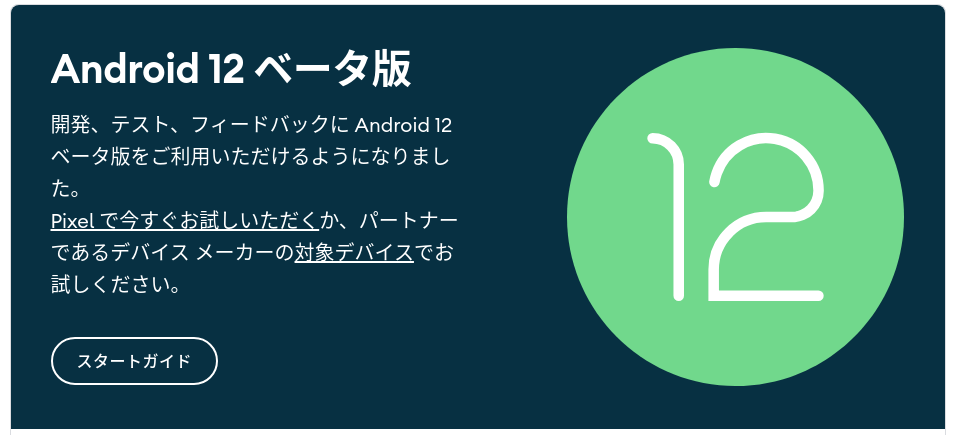
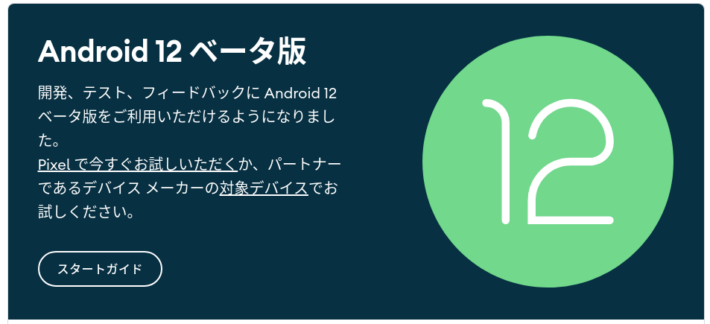
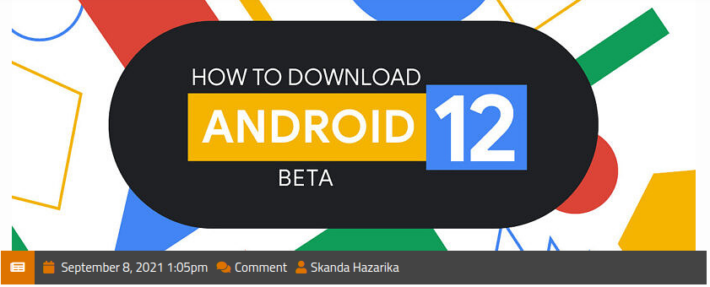
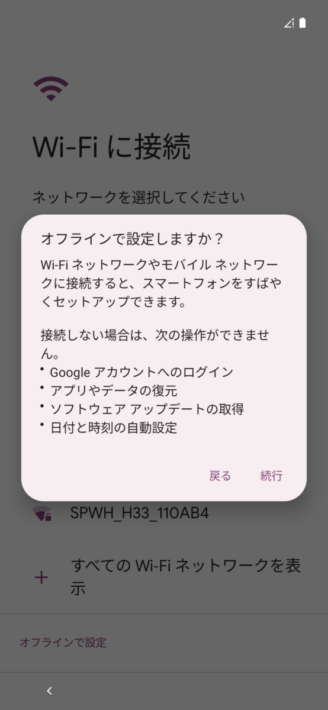

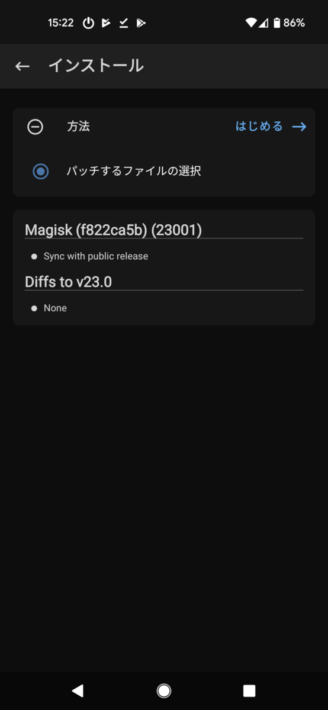
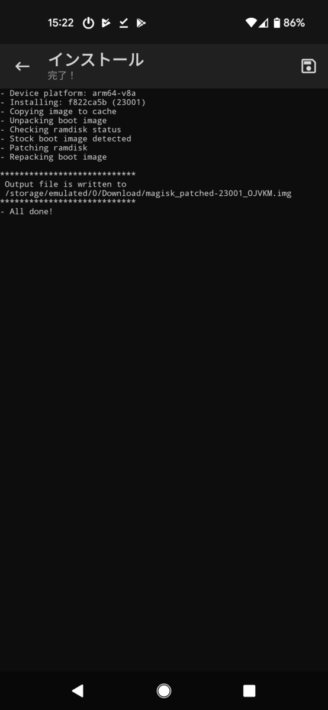

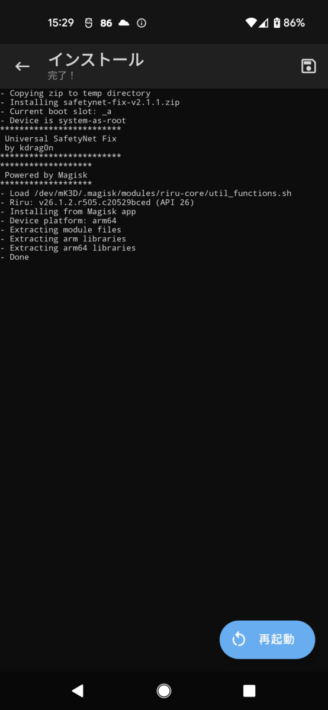
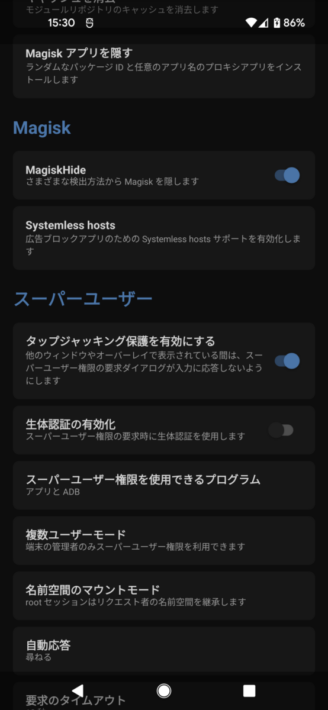
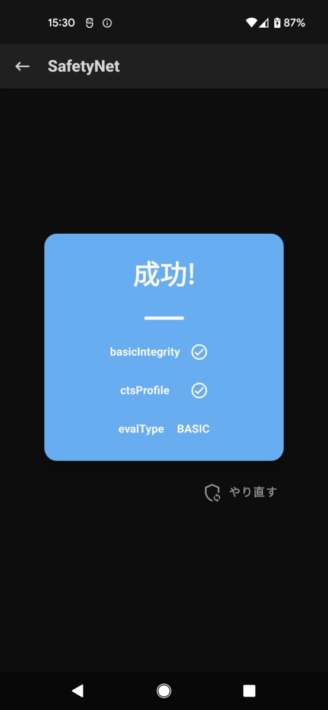


コメント